Firma Apple wymyśliła sposób na ułatwienie wydawania pieniędzy, wypuszczając na rynek kartę kredytową Apple Card. Później wymyślił sposób na zaoszczędzenie pieniędzy poprzez wdrożenie konta Apple Savings w ramach Apple Card.
Aby zamknąć krąg, możesz wykorzystać pieniądze ze swoich Apple Savings do dokonywania płatności Apple Card. Jednak ten sposób płacenia nie jest od razu dostępny dla użytkownika, mimo że Apple Card i Savings znajdują się w tej samej aplikacji. Można by pomyśleć, że możesz dotknąć, aby dokonać płatności i w magiczny sposób pojawi się opcja zapłaty z Apple Savings, ale tak nie jest.
Aby to zadziałało, musisz ręcznie dodać konto Apple Saving jako metodę płatności dla Apple Card. Na szczęście jest to łatwe i szybkie, a gdy już to zrobisz, zawsze pojawia się jako opcja podczas dokonywania płatności. Oto instrukcje dotyczące konfigurowania karty Apple Card do przyjmowania płatności z Apple Savings.
Mamy przewodnik po karcie Apple Card jeśli chcesz dowiedzieć się więcej o karcie kredytowej. Do otwarcia konta Apple Savings wymagana jest karta Apple Card.
Jak dodać Apple Savings jako metodę płatności do Apple Card
W skrócie
- Czas na uzupełnienie: 10 minut
- Wymagane narzędzia: iPhone
- Wymagane materiały: Karta Apple i konta Apple Savings
Przekierowania i numery kont Apple Savings
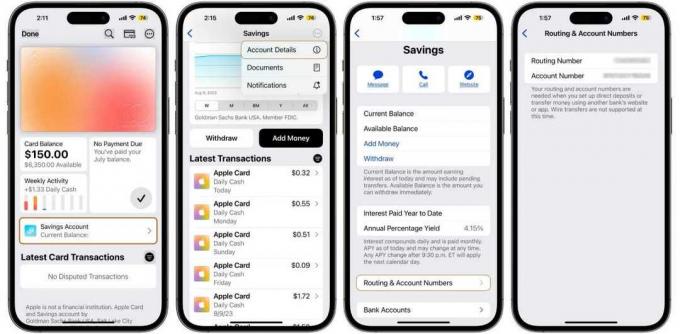
Odlewnia
Potrzebujesz numeru routingu i konta z konta Apple Savings. Oto jak je zdobyć.
- Na iPhonie otwórz Portfel, a następnie stuknij swoją kartę Apple Card.
- Stuknij w przycisk Konto oszczędnościowe.
- Kliknij ikonę z trzema przyciskami (...) w prawym górnym rogu i wybierz Szczegóły Konta.
- Spowoduje to otwarcie sekcji o nazwie Oszczędności. Spójrz na Numery tras i kont przycisk u dołu i dotknij go.
- Na wyświetlonym ekranie zostaną wyświetlone numery tras i kont. Spisać je.
Dodaj konto bankowe do karty Apple Card
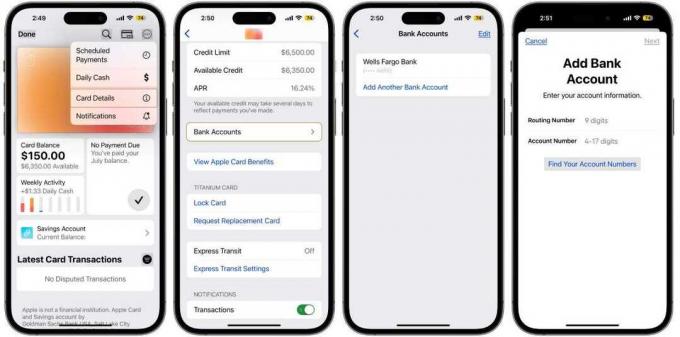
Odlewnia
Mając numery w ręku, możesz teraz dodać Apple Savings jako konto bankowe do płatności Apple Card.
- Otwórz swoją kartę Apple Card w aplikacji Portfel.
- Kliknij ikonę z trzema przyciskami (...) w prawym górnym rogu i wybierz Szczegóły karty.
- Powinieneś znaleźć się w sekcji o nazwie Apple Card. Przewiń w dół, aż zobaczysz Konta bankowe i dotknij go.
- Pojawi się lista kont bankowych, których używasz do płatności kartą Apple Card. Uzyskiwać Dodaj kolejne konto bankowe Lub Dodaj konto bankowe.
- Na ekranie Dodaj konto bankowe należy wprowadzić numer rozliczeniowy i numer konta. Uzyskiwać Następny. Być może konieczne będzie ich ponowne wprowadzenie na ekranie potwierdzenia.
- Jeśli konto Apple Saving zostanie pomyślnie dodane, pojawi się jako Bank Goldman Sachs USA. Goldman Sachs to prawdziwy bank, który zarządza Twoimi pieniędzmi.
Wszystko gotowe. Teraz podczas dokonywania płatności wybierz Goldman Sachs Bank USA, aby wykorzystać środki z konta Apple Savings.
